Johtoryhmän yhteyssivustomalli on viestintäsivusto, joka on tarkoitettu johtoryhmäsi sisäiseksi aloitussivuksi. Luo yhteisöä ja kulttuuria yhdistämällä johto ja tiimin jäsenet mukaansatempaavassa keskustelussa, tapahtumissa ja uutisissa.
Tässä artikkelissa opit käyttämään SharePoint Leadership -yhteyssivustomallin elementtejä ja mukauttamaan sivustoa, jotta se on omasi.
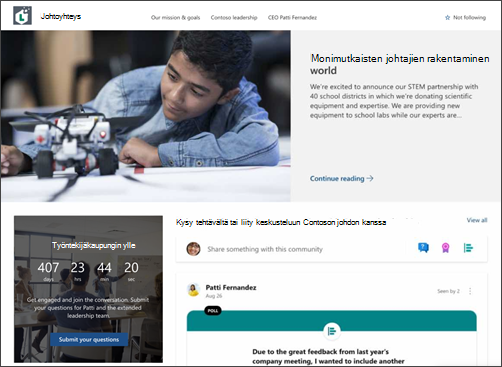
Sivuston ominaisuudet
-
Mukautettavissa oleva sivusto, jossa on valmiiksi täytettyjä kuvia, verkko-osia ja sisältöä, jotta sivuston muokkaajat voivat innostaa muokkauksia organisaation takuiden mukaan.
-
Valmiiksi täytettyjä sivuja ja verkko-osia, jotka näyttävät johtoryhmät ja osallistumisen mahdollisuudet.
-
Yammer keskustelut -verkko-osan avulla muut voivat osallistua Yammer keskusteluihin poistumatta SharePoint-sivulta.
Huomautukset:
-
Osa toiminnoista esitellään asteittain organisaatioille, jotka ovat ilmoittautuneet Kohdennettu julkaisu -ohjelmaan. Tämä tarkoittaa, että et ehkä vielä näe tätä ominaisuutta tai se voi näyttää erilaiselta kuin ohjeartikkeleissa.
-
Kun käytät mallia aiemmin luodussa sivustossa, sisältöäsi ei yhdistetä automaattisesti uuteen malliin. Sen sijaan olemassa oleva sisältö tallennetaan sivuston sisällön kaksoiskappaleena.
Noudata ensin ohjeita, miten voit lisätä mallin uuteen tai aiemmin luotuun sivustoon.
Huomautus: Sinulla on oltava sivuston omistajan oikeudet, jotta voit lisätä tämän mallin sivustoon.
Tutustu sivuston valmiiksi täytettyihin sisältöihin, verkko-osiin ja sivuihin ja päätä, mitä sivuston mukautuksia tarvitaan organisaation brändin, äänen ja yleisen liiketoimintatavoitteen saavuttamiseksi.
Valmiiksi täytettyjen sivuston sivut:
-
Aloitussivu – Tarjoaa saapumispaikan, jossa katsojat voivat osallistua johtajien uutisiin, tapahtumiin, keskusteluun ja saada lisätietoja johtajuudesta ja visiosta.
-
Toiminta-tehtävämme ja tavoitteemme – Johdatus organisaation arvoihin ja johtajien rehtoriin. Mukauta tätä sivua muokkaamalla Kuva-, Teksti- ja Uutiset-verkko-osia.
-
Johtoryhmä – yleiskatsaus johtoryhmiin ja elämäkerroihin. Mukauta tätä sivua muokkaamalla Kuva- ja Teksti-verkko-osia.
-
Toimitusjohtaja Patti Leslieez – Osallistu keskusteluihin johdon kanssa ja lue lisää toimitusjohtajasta. Mukauta tätä sivua muokkaamalla Kuva- ja Teksti-verkko-osia.
Kun olet lisännyt Johtajuus-yhteyssivustomallin, on aika mukauttaa sitä ja tehdä siitä omasi.
Huomautus: Sinulla on oltava sivuston omistajan oikeudet, jotta voit lisätä tämän mallin sivustoon.
|
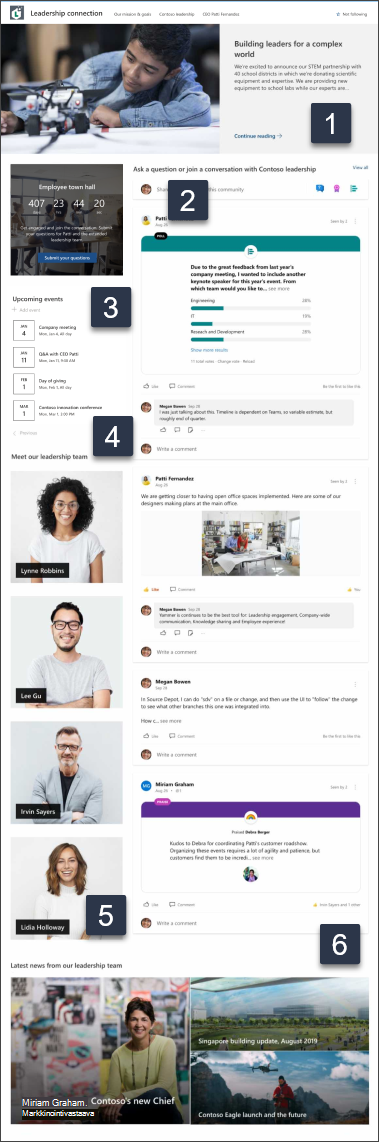 |
Mukauta sivuston ulkoasua,sivuston siirtymisnäkymää,verkko-osia ja sisältöä niin, että se vastaa sekä katsojien että organisaation tarpeita. Kun teet mukautuksia, varmista, että sivusto on muokkaustilassa, valitsemalla sivuston oikeassa yläkulmassa Muokkaa. Kun työskentelet, tallenna luonnoksenatai julkaise muutokset uudelleen, jotta muokkaukset näkyvät katsojille.
1. Hero-verkko-osan muokkaaminen organisaation näkönäkön korostamista varten
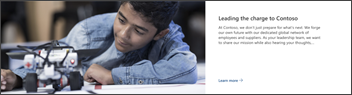
-
Aloita valitsemalla Hero-verkko-osa ja valitsemalla Muokkaa.
-
Valitse sitten kerros- jaruutuasetukset, jotka sopivat parhaiten organisaation tarpeisiin.
Lisätietoja Hero-verkko-osan muokkaamiseen.
2. Muokkaa Yammer Keskustelut-verkko-osaa tiimien ja johtajien liittämistä varten
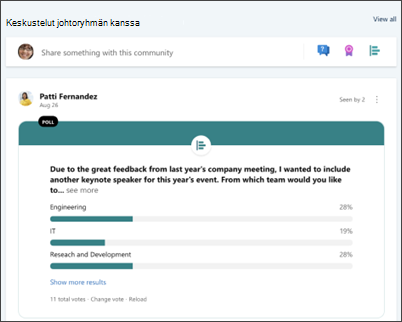
Huomautukset:
-
Yammer keskustelut -verkko-osa tulee näkyviin vain, jos organisaatiollasi on Yammer.
-
Yammer-verkko-osa käyttää alkuperäistä toimialuenimeä (esimerkiksi contoso.onmicrosoft.com) eikä sitä voi käyttää, kun SharePoint-sivustossa käytetään vanity-toimialuenimeä.
-
Aloita valitsemalla Keskustelu Yammer-verkko-osa ja valitsemalla Muokkaa.
-
Valitse sitten keskustelun lähde , joko ryhmä, käyttäjä, aihe tai syöte.
-
Kirjoita lähteen hakuruutuunryhmän, käyttäjän tai aiheen nimi.
-
Valitse näytettävänkeskustelun määrässä 2, 4, 6 tai 8 sen mukaan, kuinka paljon tilaa haluat verkko-osan vievät sivullasi.
Lisätietoja keskustelujen verkko-Yammer käyttämisestä.
3. Muokkaa Countdown-verkko-osaa ennakoiden rakentamiseksi
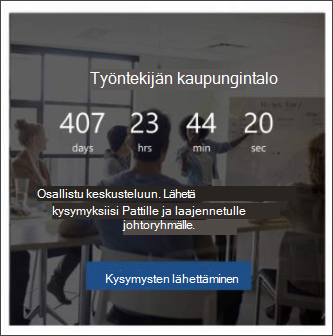
-
Aloita valitsemalla Countdown-verkko-osa ja valitsemalla Muokkaa.
-
Valitse sitten Päivämäärä ja kellonaika,määritä toimintokutsuja päivitä taustakuva.
Lue lisää Countdown-verkko-osan käyttämisestä.
4. Tapahtumat-verkko-osan tapahtumien muokkaaminen tulevien tapahtumien näyttämiseen
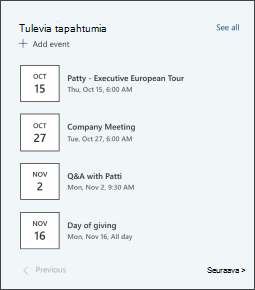
-
Aloita valitsemalla Tapahtumat-verkko-osa ja valitsemalla Muokkaa.
-
Määritä seuraavaksi tapahtuman lähde jaasettelu.
-
Jos haluat lisätä tai muokata tapahtumia, siirry Tapahtuma-verkko-osaan ja valitse + Lisää tapahtuma.
Lue lisää Tapahtumat-verkko-osan käyttämisestä ja muokkaamiseen.
5. Näytä vetäjäprofiilit muokkaamalla Kuva-verkko-osia
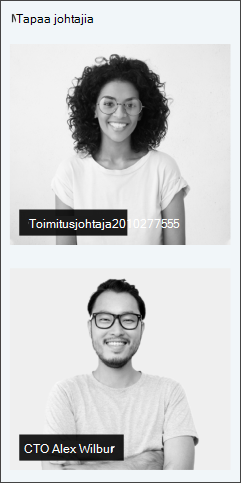
-
Aloita valitsemalla Kuva-verkko-osa ja valitsemalla Muokkaa.
-
Valitse Muuta ja lataa kuva.
-
Voit poistaa tekstin kuvan päällä ottamalla tekstiruudun käyttöön tai poistamalla sen käytöstä tai muokkaamalla tekstiä.
Lue lisää kuvien muokkaamiseen, rajaamiseen ja koon muokkaamiseen Kuva-verkko-osan avulla.
6. Uutisten verkko-osan muokkaaminen organisaation uutisten korostamista varten
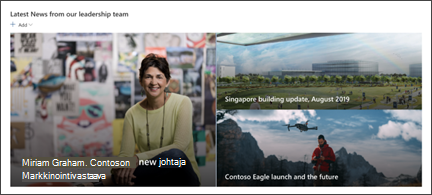
-
Aloita valitsemalla Uutiset-verkko-osa ja valitsemalla Muokkaa.
-
Valitse sitten uutislähde.
-
Valitse Asettelu-,Tarkasteluasetukset- ja Suodata-vaihtoehdot, jotka parhaiten näkyvät organisaation tiimin jäsenille.
-
Määritä Järjestä-osassa järjestys, jossa uutiset näytetään.
Lisätietoja Uutiset-verkko-osasta.
Sivuston seuraavien sivujen mukauttaminen:
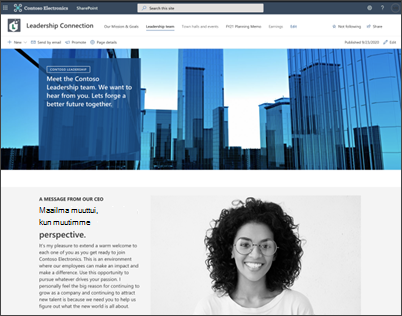
-
Tehtävämme ja tavoitteemme – Mukauta tätä sivua muokkaamalla Kuva-, Teksti- jaUutiset-verkko-osia.
-
Johtoryhmä – Mukauta tätä sivua muokkaamalla Kuva- jaTeksti-verkko-osia.
-
Toimitusjohtaja Patti Siirtyminen – Mukauta tätä sivua muokkaamalla Kuva- jaTeksti-verkko-osia.
Ulkoasun ja sivuston siirtymispalkin mukauttaminen:
Ennen kuin jaat sivuston muiden kanssa, viimeistele sivustosi varmistamalla, että käyttäjät löytävät sivuston, voivat selata linkkejä ja sivuja helposti ja käyttää sivuston sisältöä nopeasti.
-
Muokkaa tiedostokirjastoja päivittämällä kansioiden nimetja lataamalla resursseja.
-
Muokkaa ja mukauta sivuston siirtymisruutua.
-
Voit muuttaa sivuston ulkoasua mukauttamalla teemaa, logoa, otsikkoasetteluja ja sivuston ulkoasua.
-
Lisää tai poista sivuja tähän sivustoon tai sivuston siirtymispalkkiin olemassa olevan sisällön mukaan.
-
Valitse tämä sivusto liitettäväksi organisaation keskussivustoon tai lisää tämä sivusto aiemmin luotuun keskussivuston siirtymistoimintoon tarvittaessa.
Jaa sivustosi muiden kanssa, kun olet mukauttanut sivustoasi, tarkistanut sen ja julkaissut lopullisen luonnoksen.
-
Valitse oikeassa yläkulmassa Jaa sivusto.
-
Kirjoita Jaa sivusto -ruutuun niiden henkilöiden nimet, joiden kanssa haluat jakaa sivuston. Voit valita kaikki (paitsi ulkoiset käyttäjät), jos haluat, että kaikki organisaation käyttäjät voivat käyttää koulun saapumissivustoa. Oletusarvoinen käyttöoikeustaso on Vain luku.
-
Ohjeita sivuston hallintaan lisäämällä sivuston omistajat ja jäsenet, joilla on sivuston sisällön muokkausoikeudet.
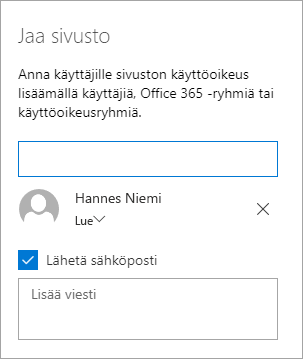
-
Kirjoita valinnainen viesti, joka lähetetään sivuston jakaessa lähetettävän sähköposti-ilmoituksen kanssa, tai poista Lähetä sähköpostiviesti -valintaruudun valinta, jos et halua lähettää sähköpostia.
-
Valitse Jaa.
Kun olet luonut ja käynnistänut sivuston, seuraava tärkeä vaihe on sivuston sisällön ylläpito. Varmista, että sinulla on suunnitelma sisällön ja verkko-osien ajan tasalla pysymiseen.
Sivuston ylläpidon parhaat käytännöt:
-
Sivuston ylläpidon suunnitteleminen – Luo aikataulu sivuston sisällön tarkistamiseksi niin usein kuin on tarpeen, jotta varmistetaan, että sisältö on yhä täsmällistä ja olennaista.
-
Julkaise säännöllisesti uutisia – Jaa uusimmat ilmoitukset, tiedot ja tila koko organisaatiossa. Lue, miten voit lisätä uutissyötteen ryhmäsivustoon tai viestintäsivustoon ja näyttää muille, ketkä julkaisevat ilmoituksia siitä, miten he voivat käyttää SharePoint-uutisia.
-
Tarkista linkit ja verkko-osat – pidä linkit ja verkko-osat ajan tasalla, jotta hyödynnät sivuston koko arvoa.
-
Analyysitietojen avulla voit parantaa osallistumista – Tarkastele sivuston käyttöä valmiin käyttötietoraportin avulla, niin saat tietoja suositusta sisällöstä, sivustokäynneistä ja paljon muuta.
-
Tarkista sivuston asetukset säännöllisesti – Kun olet luonut sivuston SharePointissa, voit tehdä muutoksia sivuston asetuksiin, sivuston tietoihin ja käyttöoikeuksiin.
Lisää mukautusresursseja
Lue lisää SharePoint-sivustojensuunnittelusta,rakentamisesta ja ylläpitämisestä.
Katso lisää SharePoint-sivustomalleja.










